Come risolvere un touchscreen di Windows 8.1 che non risponde
Microsoft Windows 8 / / March 17, 2020
Ultimo aggiornamento il
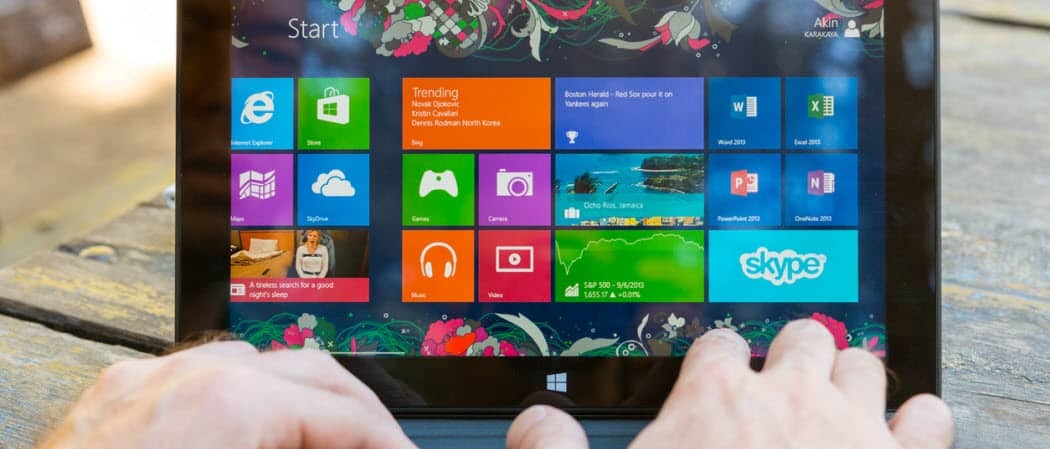
Se disponi di un dispositivo touchscreen con Windows 8.1, in alcuni casi il touchscreen non funziona correttamente. Ecco alcuni suggerimenti per aiutarti a risolverlo.
Esistono molti dispositivi touchscreen che eseguono Windows 8.1, dai tablet più piccoli da 7 "a quelli all-in-one e, naturalmente, i Microsoft Surface. Se usi molto l'ambiente moderno, a volte può non rispondere al tocco o smettere di funzionare del tutto.
Ecco alcune cose che puoi fare per risolverlo.
Correggi il touchscreen di Windows 8.1
Innanzitutto, ecco alcune semplici cose che puoi fare. Il grasso e lo sporco che si accumulano sullo schermo possono influire sui suoi sensori, causando una risposta meno reattiva. Quindi, se hai uno schermo sporco, assicurati di pulirlo.
Usa un panno in microfibra: di solito ne viene fornito uno con il tablet o se indossi gli occhiali probabilmente ne hai uno. Usalo per rimuovere gran parte dello sporco o detriti dallo schermo, ma non usare troppa pressione.
Per le macchie ostinate, non usare alcol o sapone, ma procurati un flacone spray vuoto e riempilo con parti uguali di acqua distillata e aceto. Spruzza la miscela sul panno e continua a pulirla.

Se sei sicuro che lo schermo sia pulito, riavvia il dispositivo. Sì, questo può essere fastidioso e non vuoi sempre riavviare solo per riparare lo schermo, ma è facile e questo è tutto ciò che potrebbe essere necessario per risolverlo.
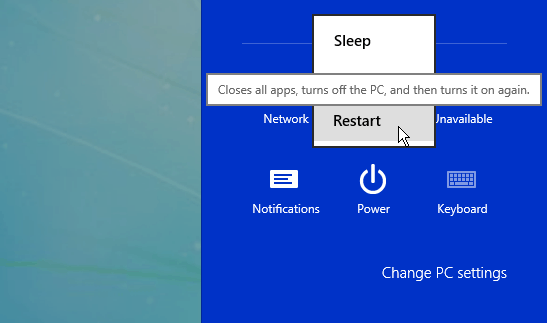
Se il problema persiste, prova ad aggiornare o reinstallare i driver. In effetti, prima di farlo, verifica di disporre di tutti gli ultimi aggiornamenti di Windows.
Dalla schermata Start genere:gestore dispositivi ed espandere Human Interface Devices. Trova il driver del touchscreen e fai clic con il pulsante destro del mouse e seleziona Aggiorna software driver. Oppure, qui è possibile disinstallare il driver, riavviare il dispositivo e il driver verrà reinstallato.
Puoi anche visitare il sito Web del produttore per vedere se ha un driver aggiornato per il modello del tuo dispositivo specifico.

Cerca entrambe le opzioni nella seguente schermata. Quando si seleziona l'unità locale, assicurarsi di avere l'opzione per includere sottocartelle selezionata.
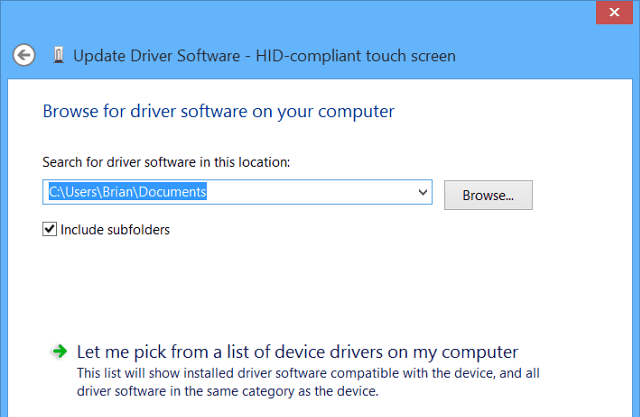
Se il problema persiste, prova a utilizzare il Windows 8 Strumento di calibrazione integrato. Apri Cerca e genere:calibrare quindi selezionare Calibra lo schermo per input penna o tocco.
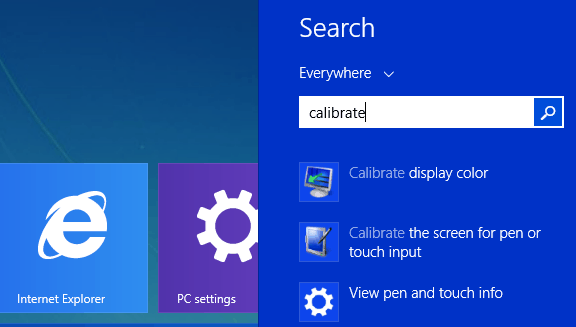
Da lì puoi fare clic sul pulsante Calibra o sul pulsante Reimposta a condizione che non sia disattivato. Prova uno o entrambi - la calibrazione è facile, basta seguire le istruzioni sullo schermo - basta toccare un simbolo più ogni volta che si sposta sullo schermo.
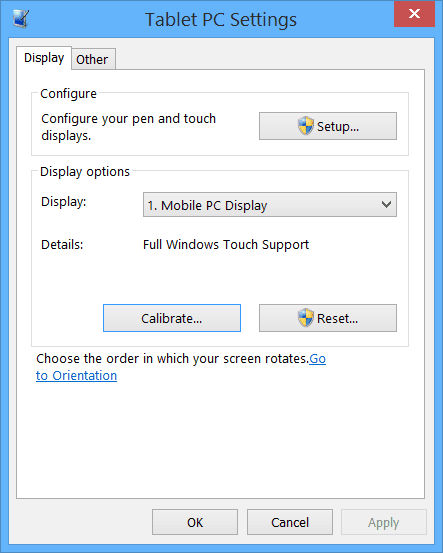
Spero che uno di questi suggerimenti funzionerà per te. Se continui a riscontrare problemi con lo schermo, è probabilmente il momento di ripristinarlo e sperare che sia ancora in garanzia.
Inoltre, forse ho perso un suggerimento o un trucco per far funzionare il touchscreen. Se l'ho fatto, lascia un commento qui sotto e raccontacelo!
